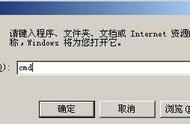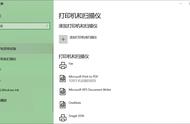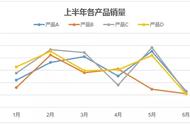在办公中,打印文件是一件家常便饭的事,如果在办公室不会这个,有时候会比较尴尬,打印一份文件可能又要麻烦同事帮忙打印。还有就是新来的同事叫你帮忙装下打印驱动,当你不会时,也是比较尴尬的,今天教下如何在WIN10下安装打印驱动,WIN7也差不多,现在大部分电脑应该都是WIN10了吧,本文以WIN10教大家安装打印机驱动,解决办公室打印问题,这应该是一个最基本办公小技能。
首先,要知道打印机的品牌及型号,可以在打印机上面的铭牌上看的到,找到相关品牌及型号到官网上下载该型号的驱动软件。还有一种最直接方法,找负责管理打印机人员,他哪里肯定有驱动软件。现在在WIN系统都分为32位和64位,主流是64位,所以下载一定是64位驱动,别搞错了,搞错了安装完也是没有用的。
然后,在电脑上找到"控制板面"这个界面,打开控制板面,找到"硬件与声音",点击"查看设备和打印机",如下图

点击后会出现如下图,在菜单里找到"添加打印机",

点击添加打印机后会出现下面界面,会出现在在搜索设备这个界面,在这里找到"我所需要的打印机未列出"。点击"我所需要的打印机未列出"这项

点击"我所需要的打印机未列出"这项,会出现下图界面,选择"通过手动设置添加本地打印机或网络打印机(O)"这项,点击下步